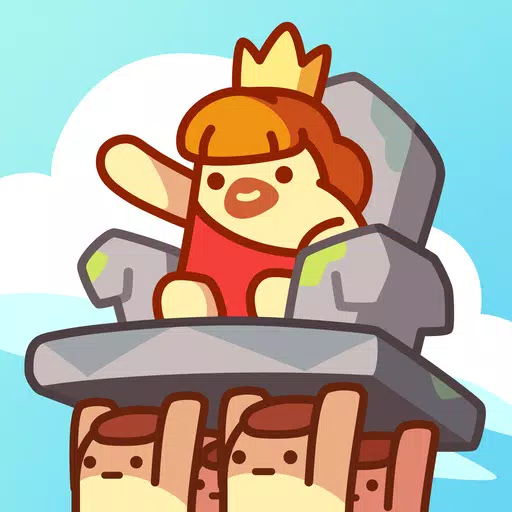Beim Tauchen in ein hochkarätiges Spiel wie *Call of Duty *fordern die Spieler erstklassige Grafiken, um sich vollständig in die Aktion einzutauchen. Wenn Sie jedoch bemerken, dass * Call of Duty: Black Ops 6 * körnig und verschwommen aussieht und sich auf Ihre Fähigkeit auswirkt, Ziele zu erkennen, machen Sie sich keine Sorgen - hier können Sie Ihre visuelle Erfahrung verbessern.
Inhaltsverzeichnis
Warum sieht Black Ops 6 körnig aus und verschwommen? Antworten Sie, um Unschärfe in Call of Duty auszuschalten: Black Ops 6Wie, um Getreide zu reduzieren und die Klarheit in Black Ops 6 How zu verbessern, um Black Ops 6 Bilddetails und Texturen zu verbessern
Warum sieht Black Ops 6 körnig aus und verschwommen? Antwortete
Wenn Black Ops 6 in Ihrem System körnig und verschwommen erscheint, auch nachdem Sie Ihre Hardwareeinstellungen optimiert haben, um sicherzustellen, dass Sie mit der höchstmöglichen Auflösung ausgeführt werden, könnte das Problem möglicherweise in den Einstellungen des Spiels selbst liegen. Manchmal können Updates diese Einstellungen auf Standard zurücksetzen, sodass es sich lohnt, die Grafikeinstellungen zu überprüfen. Navigieren Sie zu Registerkarten Anzeigen, Qualität und Ansicht, um die Einstellungen zu finden, die die Bildqualität am direkten beeinflussen.
So schalten Sie Unschärfe in Call of Duty aus: Black Ops 6
 Für eine filmische Note umfassen die Spiele häufig Bewegungsunschärfe und Tiefe des Feldes, um echte Kameraeffekte nachzuahmen. Dies erhöht zwar das Eintauchen in storygetriebene Spiele, kann die Sichtbarkeit in schnelllebigen Action-Titeln wie Call of Duty: Black Ops 6 behindern.
Für eine filmische Note umfassen die Spiele häufig Bewegungsunschärfe und Tiefe des Feldes, um echte Kameraeffekte nachzuahmen. Dies erhöht zwar das Eintauchen in storygetriebene Spiele, kann die Sichtbarkeit in schnelllebigen Action-Titeln wie Call of Duty: Black Ops 6 behindern.
Um diese Effekte zu deaktivieren:
- Gehen Sie zu den Grafikeinstellungen, wählen Sie die Registerkarte Qualität und scrollen Sie, um die Verarbeitungseffekte zu veröffentlichen.
- Drehen Sie die Weltbewegung unscharfen.
- Drehen Sie die Waffenbewegung unscharfen.
- Wenden Sie die Tiefe des Feldes aus.
Wie man Getreide reduziert und die Klarheit in Black Ops 6 verbessert
Wenn die Bildqualität nach den oben genannten Anpassungen immer noch ausgeschaltet erscheint, muss Ihre Gamma und Ihre Helligkeit möglicherweise Kalibrierung benötigen. Passen Sie in den Black Ops 6 -Grafikeinstellungen unter der Registerkarte "Anzeige den Gamma/Hellness Slider an, bis das Call of Duty -Logo im Mittelfeld kaum sichtbar ist. Eine Einstellung von 50 funktioniert oft gut, aber optimieren Sie es entsprechend Ihrem Display.
Als nächstes stellen Sie sicher, dass FidelityFX CAS eingeschaltet ist. Dies aktiviert AMDs FidelityFX -Kontrast -adaptives Schärfen von Fidelityfx und verbessert die Schärfe der Grafiken. Die Standardeinstellung von 50/100 ist in der Regel ausreichend, aber wenn es bis zu 100 bis zu 100 beinhaltet, kann es bei Bedarf sogar knackigere Bilder bieten. Wenn Klarheit ein Problem bleibt, könnte das Streaming von On-Demand-Textur das Täter sein.
So verbessern Sie Black Ops 6 Bilddetails und Texturen
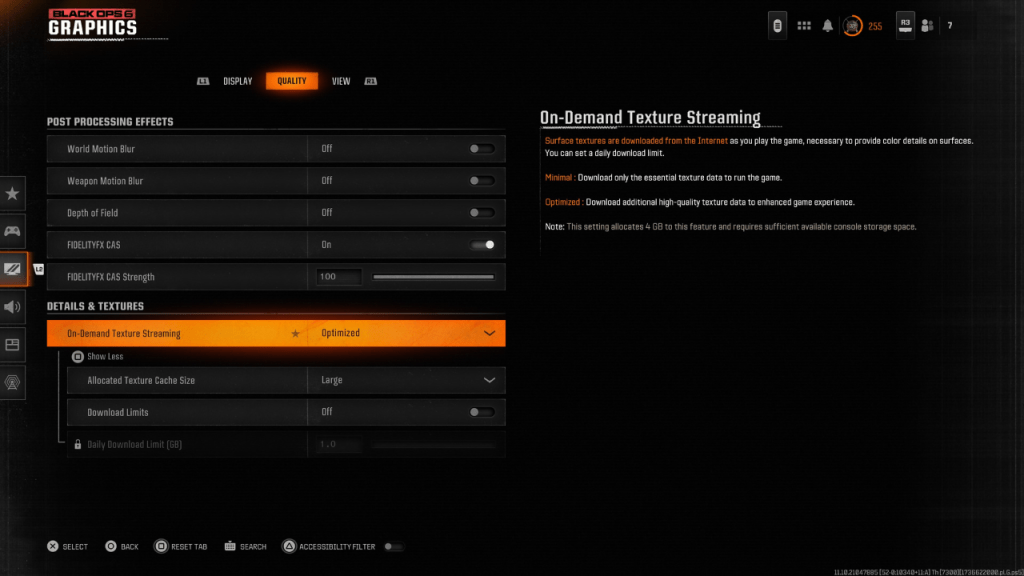 Um die hohen Dateigrößen moderner Call of Duty -Titel zu verwalten, verwendet Black Ops 6 On-Demand-Streaming. Dieses System lädt Texturen in Echtzeit herunter und reduziert die lokalen Speicheranforderungen, wirkt sich jedoch möglicherweise auf die Bildqualität aus.
Um die hohen Dateigrößen moderner Call of Duty -Titel zu verwalten, verwendet Black Ops 6 On-Demand-Streaming. Dieses System lädt Texturen in Echtzeit herunter und reduziert die lokalen Speicheranforderungen, wirkt sich jedoch möglicherweise auf die Bildqualität aus.
Für optimale Bildqualität navigieren Sie zu den Details und Textureneinstellungen auf der Registerkarte Qualität:
- Setzen Sie On-Demand-Textur-Streaming auf optimierte Texturen von höherer Qualität.
- Klicken Sie auf "Mehr anzeigen" und passen Sie die zugewiesene Größe der Textur -Cache an große an, um mehr heruntergeladene Texturen gleichzeitig zu halten.
- Wenn Ihr Internetplan es zulässt, können Sie die Download-Grenzwerte ausschalten, um sicherzustellen, dass Black Ops 6 so viele hochauflösende Texturen nach Bedarf für die grafische Leistung von Spitzen herunterladen kann.
Wenn Sie diese Schritte befolgen, können Sie die visuelle Klarheit von Call of Duty erheblich verbessern: Black Ops 6 und das Spiel genießen, wie es erlebt werden sollte.